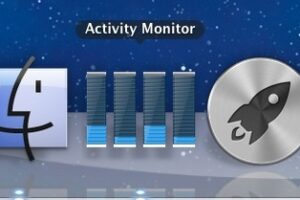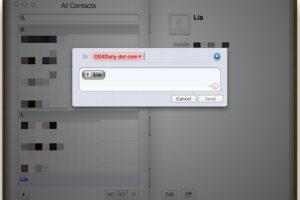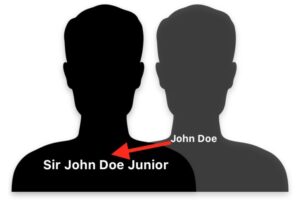Comment activer la fonction "taper sur Siri" sur l'iPhone et l'iPad
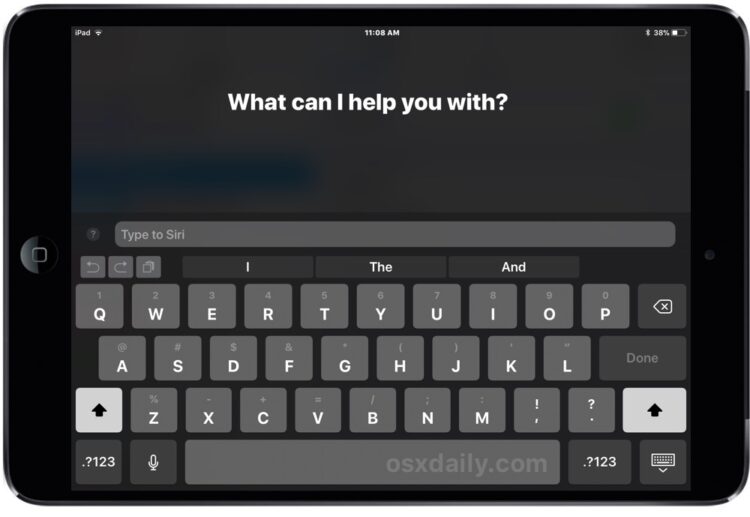
Tapez sur Siri pour iOS vous permet d'interagir avec Siri en tapant des commandes textuelles sur un iPhone ou un iPad, en utilisant soit le clavier logiciel à l'écran, soit un clavier externe.
Toutes les commandes de Siri que vous avez l'habitude d'utiliser fonctionnent par le biais de la commande "Tapez pour Siri". C'est juste le processus de saisie de la commande qui est différent car vous tapez littéralement une requête ou une commande et Siri répond comme d'habitude.
Taper sur Siri sur l'iPad et l'iPhone est une fonction incroyablement utile pour une multitude de raisons, que vous préfériez simplement taper, que vous ne puissiez pas utiliser les commandes vocales avec Siri, que vous disposiez d'une configuration d'accessibilité où la frappe est plus pratique, ou peut-être simplement parce que vous aimez l'idée d'avoir une sorte de ligne de commande intelligente qui est soutenue par un petit assistant virtuel.
Ça vous paraît bien ? Alors, activons la fonction "Tapez sur Siri" dans iOS pour pouvoir utiliser Siri avec un clavier sur un iPad ou un iPhone.
Comment activer la fonction de saisie vers Siri sur iOS
L'activation de Type to Siri est la même sur l'iPhone et l'iPad, tout ce dont vous avez besoin est une version moderne d'iOS. Tout ce qui dépasse iOS 11 ou plus récent aura la fonction, voici comment vous pouvez activer Type to Siri et l'utiliser :
- Ouvrez l'application "Settings" dans iOS
- Allez à "Général" et choisissez "Accessibilité"
- Sélectionnez "Siri" dans les paramètres d'accessibilité
- Trouvez l'interrupteur pour "Tapez à Siri" et mettez-le en position ON
- Paramètres de sortie
- Appelez Siri comme d'habitude, puis tapez une commande Siri du type "quel temps fait-il à Londres" ou "rappelez-moi à 16 heures de décongeler le poulet"
![]()
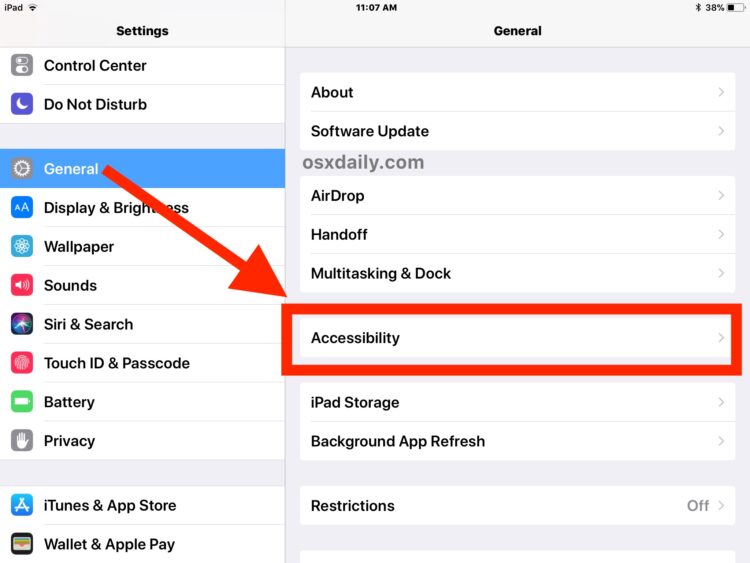
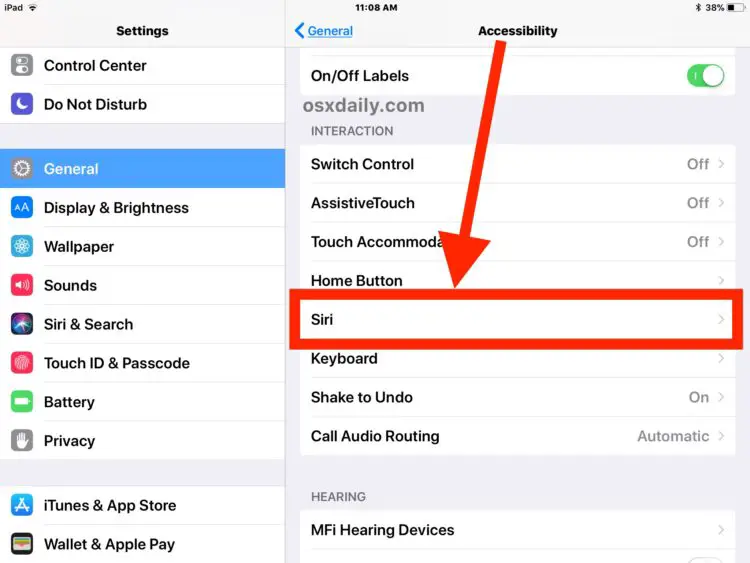
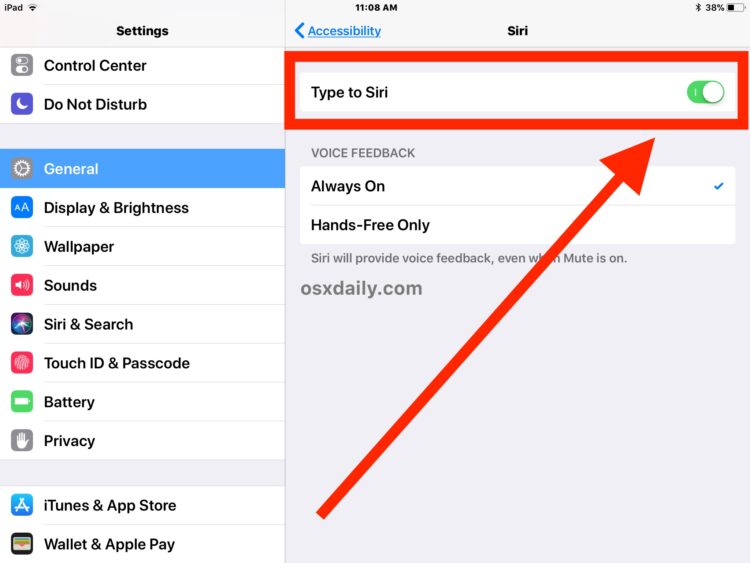
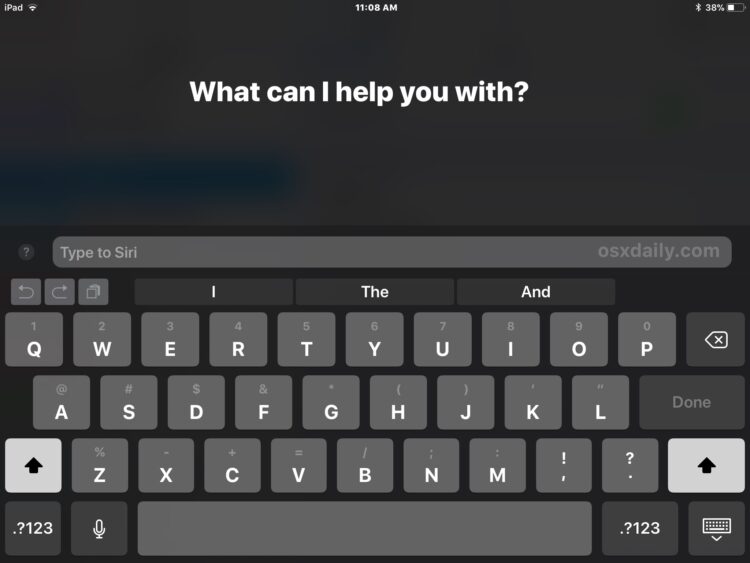
En avançant, vous accédez à Siri comme vous le feriez normalement, mais vous tapez la commande plutôt que de la prononcer*. Notez que Siri continue à vous parler en retour des commandes, même si vous utilisez Taper à Siri pour entrer la commande.
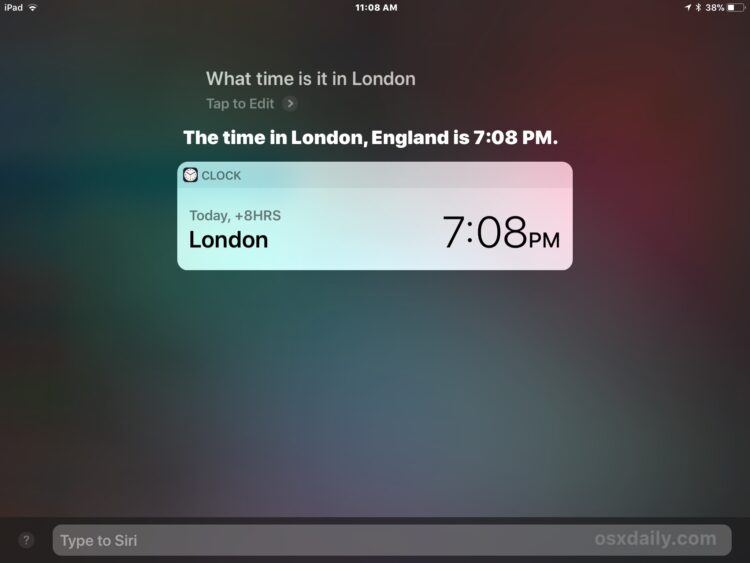
Toutes les commandes Siri normales que vous utilisez fonctionnent très bien avec Tapez pour Siri, si vous pouvez le dire avec l'interaction vocale normale pour Siri, alors cela fonctionnera également avec Tapez pour Siri. Et oui, cela inclut aussi toutes les commandes Siri idiotes et drôles disponibles, mais bien sûr les commandes les plus utiles seront plus pratiques, à moins que la gaffe ne soit de toute façon considérée comme pratique.
On pourrait dire que "Tapez sur Siri" est un peu plus utile sur l'iPad que sur l'iPhone, tout simplement parce que l'iPad est souvent utilisé avec un clavier Bluetooth, un clavier Apple Smart, et que l'écran plus grand est un peu plus facile à taper aussi, mais il est certainement pratique sur l'iPhone aussi. Au fait, si vous utilisez un Mac, vous pouvez aussi activer et utiliser la fonction "Tapez sur Siri" sur le Mac, en supposant que vous utilisez les versions les plus récentes du système d'exploitation.
Puis-je toujours utiliser le Siri vocal lorsque l'option "Tapez vers Siri" est activée dans iOS ?
* Oui, vous pouvez toujours utiliser les commandes vocales de Siri en tapant Siri, mais pour l'instant, c'est fait avec un peu de souplesse.
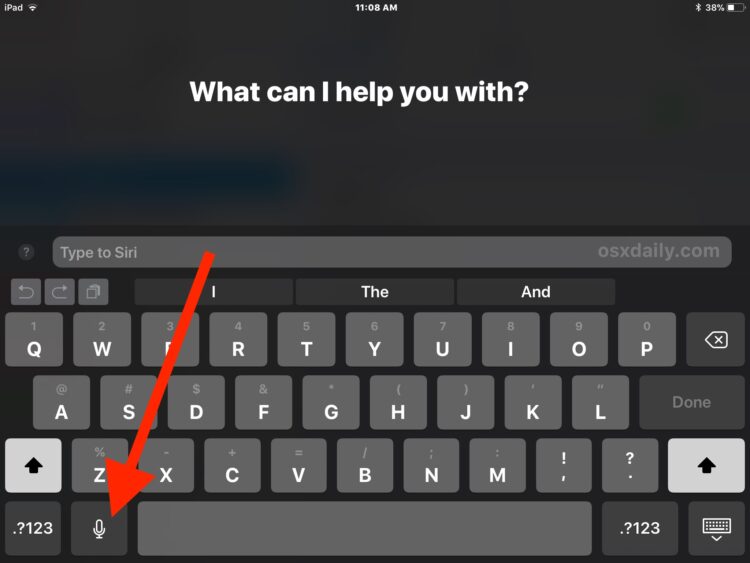
Si la fonction "Tapez Siri" est activée et que vous souhaitez donner une commande vocale à Siri, vous devez le faire en convoquant Siri comme d'habitude, puis en appuyant d'abord sur le bouton du microphone du clavier iOS, qui utilise la fonction "Dictée" pour transformer la parole en texte dans iOS. Ensuite, il suffit de prononcer votre commande et d'appuyer sur la touche Retour du clavier iOS. C'est tout ce qu'il y a à faire.
Quelques conseils utiles pour taper à Siri sur iOS
- Utilisez des commandes linguistiques raccourcies, par exemple utilisez "Météo Londres" plutôt que "Quel temps fait-il à Londres ?
- Vous pouvez maintenir la touche ESC d'un clavier Bluetooth externe pour imiter le maintien de la touche Home et invoquer Siri de cette façon (maintenir la touche Command + H avec un clavier Apple peut également fonctionner à cet effet)
- Si vous aimez taper Siri sur iOS, vous aimerez probablement aussi taper Siri sur Mac, alors activez-le !
Si vous connaissez d'autres astuces utiles de Type to Siri pour iPad ou iPhone, partagez-les avec nous dans les commentaires ci-dessous ! Et si tu veux d'autres astuces Siri, nous en avons plein à parcourir !